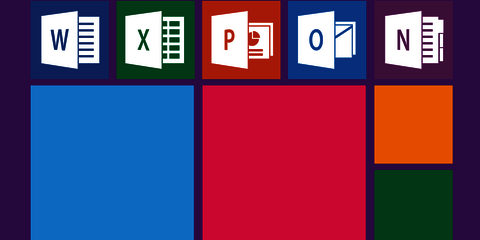Diese, der Wikipedia entnommene, kurze und prägnante Beschreibung erklärt das Prinzip eines sicheren Login ausführlich.
Der Originalartikel wurde am 30. September 2022 um 17:06 Uhr veröffentlicht und um einen Hinweis auf den Testbericht auf PrivacyTutor.de erweitert.
Was ist das Problem?
Stellen Sie sich vor, jemand stiehlt Ihr Kennwort und greift auf Dienste wie E-Mail, Banken oder Benutzeraccounts zu. Dies würden Sie nicht bemerken, da das Passwort nur kopiert, nicht aber entwendet wird. Stiehlt jemand Ihren Hausschlüssel, werden Sie dieses spätestens dann bemerken, wenn Sie nach Hause kommen und Ihre Haustür nicht öffnen können. Sie lassen sofort ein neues Türschloss einsetzen.
Hier setzt die Zwei-Faktor-Authentifizierung an und kombiniert nun die Kenntnis von Benutzername und Kennwort mit einem Gegenstand, zum Beispiel einem Smartphone.
Das Prinzip wurde oft erklärt. Am Ende dieses Blogeintrags finden Sie Links zu einigen weitereführenden Webseiten.
Im Bankwesen wurde mit der EU-Zahlungsdiensterichtlinie die Zwei-Faktor-Authentisierung für den Europäischen Wirtschaftsraum 2018 verpflichtend eingeführt. Auch Webplattformen wie Amazon oder Google und E-Mail-Provider wie mail.de (seit 2012), posteo (seit 2014) oder mailbox.org bieten den Anwendern an, ihr Benutzerkonto durch Zwei-Faktor-Authentisierung zu schützen.
Quelle: Wikipedia
Aber auch unser Verwaltungstool "Plesk" gestattet die Einrichtung einer 2-Faktor-Authentifizierung mit einem Smartphone und der Software Google Authenticator oder einer kompatiblen App. Da mit diesem System Ihr Benutzeraccount und die Inhalte Ihrer Website - und damit auch ultimativ Kundendaten - geschützt werden, empfehle ich allen Hostingkunden dringend die Einrichtung der Zwei-Faktor-Authentifizierung
Melden Sie sich am Verwaltungstool "Plesk" an. Die Zugangsdaten finden Sie auf der Rückseite Ihres Willkommens-Schreibens. Die Einrichtung können Sie problemlos über den Link "Google Authenticator" auf der rechten Seite des Bildschirms starten. Setzen Sie das Häkchen bei "Multi-Faktor-Authentifizierung" starten und ein QR-Code wird angezeigt. Starten Sie die App "Google Authenticator" auf Ihrem Smartphone und scannen Sie den QR-Code. Dabei müssen Sie nicht unbedingt die App "Google Authenticator" verwenden, denn es gibt eine Menge an kompatiblen Apps für alle Smartphone-Betriebssysteme.
Sie können auch eine komfortablere Anwendung für die Zwei-Faktor-Authentifizierung verwenden, zum Beispiel die für Android und iOS erhältliche Anwendung “Authy”.
Sie werden schließlich aufgefordert, einen generierten Code einzugeben. Ist dieser korrekt, funktioniert Ihre App einwandfrei und die 2FA wird aktiviert.
In Zukunft müssen Sie nach der Anmeldung mit Benutzername und Kennwort zusätzlich einen Code Ihrer Authentifikator-App eingeben.
Sollten Sie bei der Einrichtung Schwierigkeiten haben, melden Sie sich bei mir und wir richten das System gemeinsam über Fernwartung ein.
Auf der Suche nach einer App?
Alexander Baetz von Privacy Tutor hat einen Vergleich von 2FA-Apps für Apple und Android-Smartphones erstellt. Er bewertet Datenschutz, Datensicherheit, Portabilität und die Einhaltung der Privatsphäre. Für Lesefaule steht auch ein Video zur Verfügung. Ganz herzlichen Dank für den aufwändigen Vergleich!
Sie finden den Artikel auf PrivacyTutor.de.
Hinweis: Um 2FA-Schlüssel oder “Seeds” auf eine andere App zu übertragen, die keinen Zugriff auf diese Daten gestattet, muß man sich mit dem Code bei einem Dienst einloggen, dort die 2FA-Authentifizierung aus- und erneut einschalten. Man kann dann mit der anderen App eine neue Einrichtung starten. Die alten 2FA-Codes werden dadurch ungültig.
Kommentare
Keine Kommentare